怎么把win10应用商店变成中文 win10应用商店如何设置成中文
时间:2021-07-07作者:zhong
我们要是安装了英文版的系统,显示的文字都是英文的,最近有win10用户反映说他安装是正版系统却遇到了应用商店是显示英文的,就想知道要怎么设置成中文的,那么怎么把win10应用商店变成中文呢,下面小编给大家分享win10应用商店设置成中文的方法。
推荐系统:win10系统32位纯净版
解决方法:
1、在Windows10系统下打开应用商店,发现应用商店的主界面由中文变成了英文。
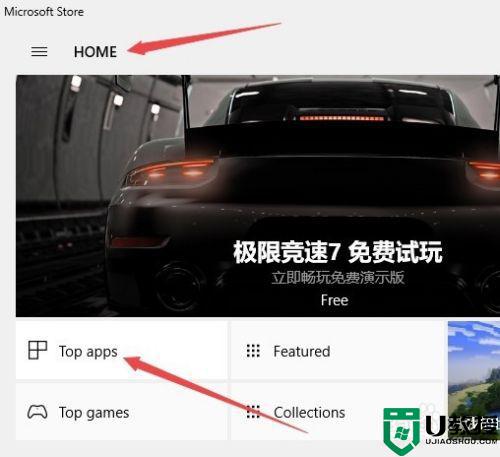
2、在Windows10系统桌面右键点击开始按钮,在弹出的右键菜单中点击“设置”菜单项。
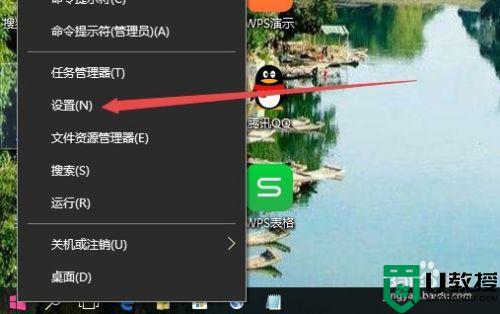
3、在打开的Windows10设置窗口中,点击“时间和语言”图标。
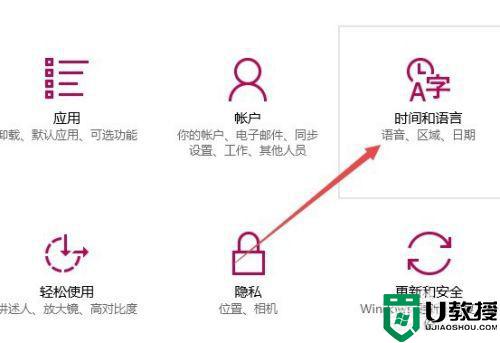
4、这时会打开日期和时间设置窗口,点击左侧边栏的“区域和语言”菜单项。
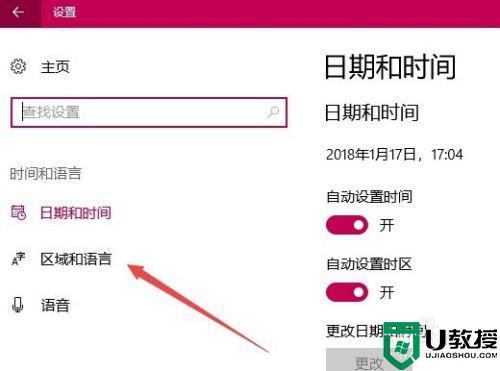
5、这时在右侧窗口中可以看到“中文”一项。
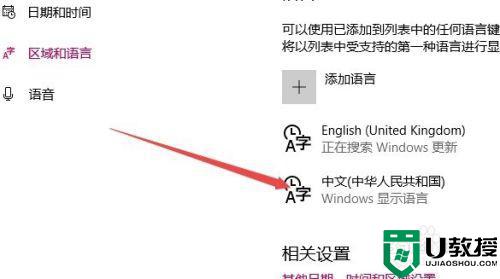
6、点击“中文”快捷链接后,在弹出菜单中选择“设置为默认语言”按钮。
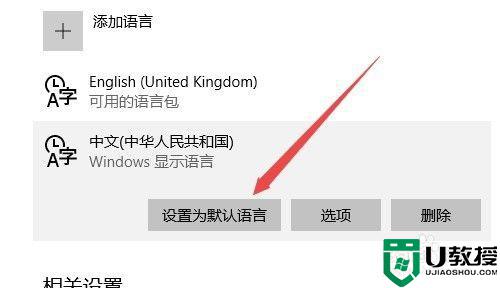
7、这时再次打开Windows10的应用商店,就可以发现现在已变成中文的了。
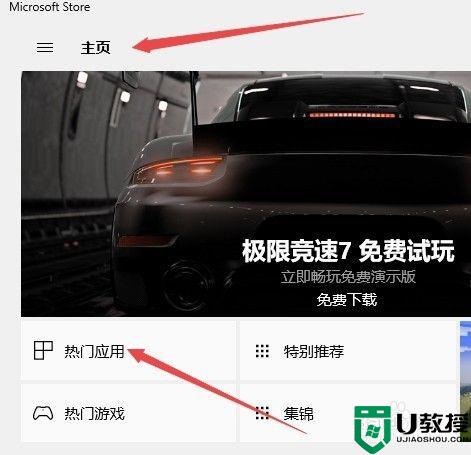
以上就是win10把应用商店变成中文的方法,有遇到应用商店是英文的话,可以按上面的方法来进行设置。

